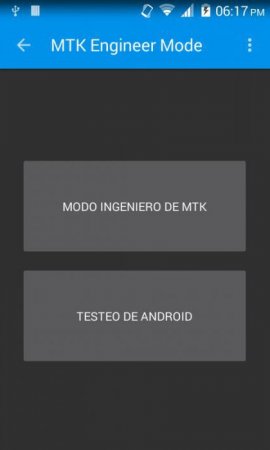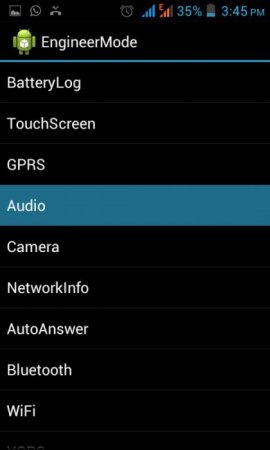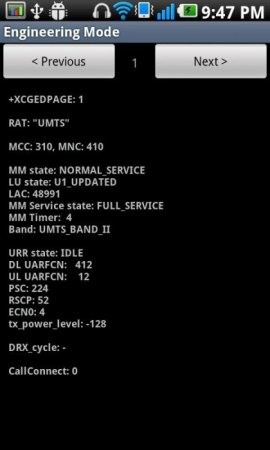Як увійти в інженерне меню «Андроїд»?
Сучасні смартфони – це не тільки можливість здійснювати дзвінки, борознити простори Інтернету і відчувати різні ігри. Пристрої під управлінням ОС Android мають досить велику кількість різних секретів та розширень. Деякі з них доступні в інженерному меню. Але що це таке? Як увійти в інженерне меню? Чи є ризики в роботі з цією частина прошивки гаджета? Почнемо з питання про те, чому це меню не знаходиться у відкритому доступі.
До того ж все, що дійсно потрібно завжди є у відкритому доступі. Приховані функції більше призначені для тих, хто на професійному рівні займається програмним ремонтом смартфонів. До речі, багато майстри рекомендують до того, як увійти в інженерне меню «Андроїд», взяти листок і ручку. Для чого? Щоб на всякий випадок записати всі стічні дані. Це здорово виручає, коли щось йде не так.
До того як скористатися цим меню, варто переконатися, що ваш смартфон працює на процесорі «Медіатек». Чому це так важливо? На інших чіпсетах, наприклад, Qualcomm, інженерне меню помітно урізано і може зовсім відсутніми. Як увійти в інженерне меню Samsung, питання взагалі не варто, так як всі апарати цього бренду працюють на інших типах процесорів.
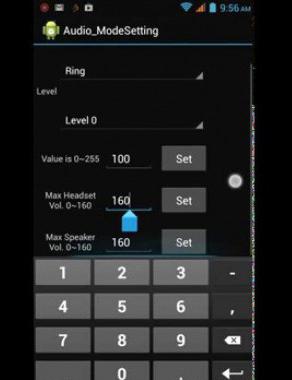 Провести ці операції можна в декількох режимах: Sip. Цей пункт призначений для того, щоб провести налаштування дзвінків через інтернет по зручним для себе параметрами. Mic. У цьому розділі можна змінити чутливість мікрофона в будь-яку зі сторін, наприклад, зробити, щоб мікрофон не уловлював подих і так далі. Sph. Цей розділ відповідає за слуховий динамік. Рекомендується скористатися ним, якщо вам погано чути співрозмовників, що телефонують з різних пристроїв, і регулювання гойдалкою гучності не виручає. Sph2. Скористатися цією функцією можна не в кожному смартфоні, так як вона призначена для другого слухового динаміка. Sid. Цей параметр краще не міняти, так як налаштувати його правильно заново практично неможливо. Він відповідає за ефект луни. Media. Використовуйте цей розділ у тому випадку, якщо вас не задовольняє рівень гучності мультимедіа. Тут мова йде про музику, відео і так далі. Ring. Назва цього параметра говорить сама за себе – рингтон або гучність дзвінка. FMR – настройка радиозвука. При роботі в кожному з розділів варто розуміти, що грати з кожним з параметрів не варто.
Провести ці операції можна в декількох режимах: Sip. Цей пункт призначений для того, щоб провести налаштування дзвінків через інтернет по зручним для себе параметрами. Mic. У цьому розділі можна змінити чутливість мікрофона в будь-яку зі сторін, наприклад, зробити, щоб мікрофон не уловлював подих і так далі. Sph. Цей розділ відповідає за слуховий динамік. Рекомендується скористатися ним, якщо вам погано чути співрозмовників, що телефонують з різних пристроїв, і регулювання гойдалкою гучності не виручає. Sph2. Скористатися цією функцією можна не в кожному смартфоні, так як вона призначена для другого слухового динаміка. Sid. Цей параметр краще не міняти, так як налаштувати його правильно заново практично неможливо. Він відповідає за ефект луни. Media. Використовуйте цей розділ у тому випадку, якщо вас не задовольняє рівень гучності мультимедіа. Тут мова йде про музику, відео і так далі. Ring. Назва цього параметра говорить сама за себе – рингтон або гучність дзвінка. FMR – настройка радиозвука. При роботі в кожному з розділів варто розуміти, що грати з кожним з параметрів не варто.
Безпека
Справа в тому, що все, до чого має доступ користувач, навіть при неправильному поводженні і видаленні не принесе йому непоправної шкоди. Це ж меню при некоректному експлуатуванні може призвести до того, що гаджет мало чим буде відрізнятися від простої консервної банки, місце якої в сміттєвому відрі.До того ж все, що дійсно потрібно завжди є у відкритому доступі. Приховані функції більше призначені для тих, хто на професійному рівні займається програмним ремонтом смартфонів. До речі, багато майстри рекомендують до того, як увійти в інженерне меню «Андроїд», взяти листок і ручку. Для чого? Щоб на всякий випадок записати всі стічні дані. Це здорово виручає, коли щось йде не так.
Що це за меню?
Під інженерним меню мається на увазі спеціальна програма, яка використовується розробниками в кінці формування програмної платформи гаджета. Вона допомагає на завершальному етапі змінювати працездатність апарата і коригувати його різні функції на програмному рівні. Це ж меню використовують і для тестування.До того як скористатися цим меню, варто переконатися, що ваш смартфон працює на процесорі «Медіатек». Чому це так важливо? На інших чіпсетах, наприклад, Qualcomm, інженерне меню помітно урізано і може зовсім відсутніми. Як увійти в інженерне меню Samsung, питання взагалі не варто, так як всі апарати цього бренду працюють на інших типах процесорів.
Версія «Андроїда»
Чи є різниця між тим, як увійти в інженерне меню «Андроїд 5.1» і більш молоду або стару версію платформи? зазначимо, що є різниця навіть в марках і моделях гаджетів. Як говорилося вище, для «Самсунга» входу в інженерне меню немає, хоча деякі стверджують, що в цьому випадку працюють такі команди: *#*#8255#*#*, *#0011# або *#*#4636#*#.Як відкрити меню
І ось ми підійшли до головного питання: як увійти в інженерне меню? Це можливо, якщо ввести спеціальний код. Зробити це можна через номеронабирач. Що ввести? *#*#3646633#*#* *#*#4636#*#* *#15963#* Після введення команди більшість смартфонів автоматично перенаправляються в інженерне меню. У рідкісних випадках потрібно натиснути кнопку виклику. Якщо після цього нічого не відбувається, перевірте правильність введення. Якщо помилки немає, але і результату ніякого, значить, введений код вам не підходить. У тому випадку, якщо у вас планшет, в якому немає номеронабирача, або не спрацював жоден з кодів, можна завантажити спеціально додаток з «Маркету». Наприклад, MTK Engineering або MobileUncle Tools. Додатки безкоштовні.Функціонал
Після того як увійти в інженерне меню вдалося, потрібно знайти той відділ, заради якого були виконані всі описані вище процедури. Є три варіанти протестувати і визначити які-небудь показники. Розберемося що до чого.Камера
Почнемо, мабуть, саме з цієї частини гаджета. Через інженерне меню можна налаштувати практично всі параметри камери. В іншому режимі можна включити її для визначення показників робочого струму. Мало кого це цікавить, але в деяких випадках допомагає вирішити певні проблеми, пов'язані з автокорекцією або фокусуванням.Аудіо
Найчастіше питання про те, як увійти в інженерне меню телефону, цікавить користувача саме тому, що він хоче зробити свій гаджет голосніше. Якщо виробник не виставив максимальні налаштування, можна самостійно відрегулювати звук в динаміках, так і в мікрофоні.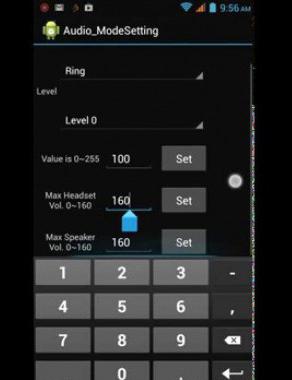
З'єднання
У розділі сполук можна перевірити і відкоригувати всі можливі типи з'єднань, які є в гаджеті. До них можна віднести Bluetooth і Wi-Fi. Крім цих очевидних типів бездротового підключення, можна перевірити, наскільки якісно і стабільно працює WLAN CTIA і навіть FM-приймача. Цікаво, що в окремому розділі «Відключення виявлення» можна налаштувати частоту сигналу.Відображення і сенсорний екран
Ці розділи допоможуть перевірити і налаштувати екран смартфона і задню підсвічування. Перший відповідає за корекцію підсвічування, контролювання ліній дисплея і налаштування задній підсвічування. Налаштовуючи сенсор, можна перевірити його на наявність битих сегментів, реакцію на дотик і так далі. Через інженерне меню можна також відкалібрувати сенсор.Пам'ять USB
Питанням про те, як увійти в інженерне меню, задаються і ті, хто стикається з зникненням пам'яті на пристрої. До речі, в окремому розділі можна протестувати SD-карту. Що стосується пам'яті гаджета, то в меню знаходиться вся інформація про модулі. В інженерному меню можна протестувати працездатність USB-порту.Батарея
Цей розділ шукають досить багато і засмучуються, коли не знаходять. Може, його немає в інженерному меню? Насправді, подивитися стан акумулятора, відсоток зношеності і рейтинг процесів, які найбільше впливають на пристрій, можна в розділі «ступеня» і в «Журналі акумулятора». Причиною такої дивної назви служить некоректний переклад з англійської. До речі, переходу з російської на будь-який інший мову в інженерному меню просто немає.Qualcomm
Як говорилося вище, в більшості пристроїв з таким процесором інженерне меню не працює або значно скорочено. Потрапити до нього можна через звичайне меню. У ньому потрібно кілька разів натиснути на пункт, який іменується як «Версія ядра». Вам відкриється нова функція, в якій знаходиться п'ять окремих пунктів. Яких? Automatic Test. Повністю відповідає своїй назві, проводить автоматичне тестування всіх необхідних систем. Single Item Test. Цей розділ дає можливість вибрати один з 25 тестів. Test Report. При натисканні на цей варіант ви зможете вивчити звіти про проведеному тестуванні. SW add HW version складається з різних цифр, які відображають дані смартфона. Device View. Тут знаходиться інформація про устаткування. Не всі смартфони з Qualcomm висвітлять саме таке меню, але спробувати варто.Висновки
Знаючи, як увійти в інженерне меню «Андроїд 4.4» і інші версії цієї операційної системи, варто розуміти, що, якщо одна з налаштувань спричинить збій роботи гаджета, можливість його відновити стає дуже маленькою. Тому, як тільки ви зважилися що-небудь змінити в налаштуваннях через інженерне меню, віддавайте собі звіт, що на цьому життя може обірватися. Якщо вас щось не влаштовує в роботі гаджета, краще зверніться до досвідченого майстра і докладно опишіть ваші побажання. Він зможе тверезо оцінити можливості та винести вердикт.Цікаво по темі

Скільки масла потрібно заливати в двигун різних моделей автомобілів?
Двигун внутрішнього згоряння потребує якісної змащення тертьових поверхонь. Це зменшує знос двигуна ...

Калібрування тачскріна Android: як налаштувати тачскрін
Android - найпоширеніша операційна система. Але іноді вона дає збої. У даній статті буде розказано про те, як діяти, якщо на мобільному телефоні з

Як поміняти дату в Galaxy S III - керівництво для початківців
Galaxy S III - сучасний і модний смартфон. У статті буде розказано про те, як змінювати дату і час у цьому телефоні. З якими труднощами можна

Як включити ММС "Айфоні 6"? Інструкція і опис
iPhone використовується багатьма власниками сучасних гаджетів. Це дуже поширене пристрій, що має різноманітні ...

Як зберегти контакти з "Андроїда" на комп'ютер: покрокова інструкція
Смартфони і планшети стали невід'ємною частиною повсякденного життя більшої частини населення. Для ...

Як відкалібрувати батарею на "Андроїд": покрокова інструкція та відгуки
Ні для кого не секрет, що в сучасних користувачів телефонами часто виникають проблеми з тривалістю ...